Comment jouer à Total War: WARHAMMER II sur Linux
Total War : WARHAMMER II est la suite de Total War : WARHAMMER. Il s'agit d'un jeu vidéo de tactiques en temps réel au tour par tour développé par Creative Assembly et publié par Sega. Voici comment vous pouvez jouer au jeu sur votre système Linux.

Faire fonctionner Total War: WARHAMMER II sur Linux
Total War: WARHAMMER II, comme le premier jeu, est natif de Linux. Cependant, vous ne pourrez pas y jouer sans Steam. Nous devons donc montrer comment configurer le dernier Steam sur votre système Linux.
Pour installer Steam sur Linux, vous devrez lancer une fenêtre de terminal. Vous pouvez lancer une fenêtre de terminal sur le bureau Linux en appuyant sur Ctrl + Alt + T sur le clavier. Ou recherchez « Terminal » dans le menu de l'application et lancez-le de cette façon.
Avec la fenêtre du terminal ouverte et prête à l'emploi, l'installation peut commencer. En utilisant les instructions d'installation spécifiques à la distribution ci-dessous, obtenez la dernière version de Steam qui fonctionne sur votre ordinateur.
Ubuntu
Steam fonctionne sur Ubuntu et les utilisateurs peuvent facilement l'installer à l'aide de la commande apt install ci-dessous.
sudo apt installer steam
Debian
Les utilisateurs de Debian installeront Steam en téléchargeant le package Steam DEB depuis le site officiel de Steam. Pour mettre la main sur la dernière DEB Steam sur votre ordinateur, utilisez la commande de téléchargement wget suivante.
wget https://steaexplique-a.akamaihd.net/client/installer/steam.deb
Après avoir téléchargé la dernière version de Steam sur votre PC Debian, vous pourrez l'installer sur votre PC Linux avec dpkg .
sudo dpkg -i steam.deb
Une fois le package Steam DEB configuré sur votre ordinateur, vous devrez configurer les dépendances qui devront peut-être être corrigées.
sudo apt-get install -f
Arch Linux
Arch Linux peut exécuter Steam, mais avant de tenter de l'installer, le référentiel de logiciels « multilib » doit être activé. Pour activer ce référentiel de logiciels, ouvrez le fichier /etc/pacman.conf dans un éditeur de texte (en tant que root).
Avec le fichier texte ouvert dans un éditeur de texte, recherchez la ligne de référentiel de logiciels «multilib» et supprimez le symbole #. Ensuite, supprimez le symbole # des lignes juste en dessous. Ensuite, resynchronisez Arch avec les référentiels de logiciels officiels.
sudo pacman -Syy
Enfin, après avoir activé le référentiel « multilib », installez l'application Steam à l'aide de la commande pacman ci-dessous.
sudo pacman -S vapeur
Fedora/OpenSUSE
Fedora et OpenSUSE incluent des référentiels de logiciels qui peuvent vous aider à faire fonctionner Steam immédiatement. Cela étant dit, la version Flatpak de Steam est bien meilleure sur ces systèmes d'exploitation, et nous vous suggérons de suivre ces instructions à la place.
Flatpak
Pour que la version Flatpak de Steam fonctionne sur votre ordinateur, vous devez d'abord configurer l'environnement d'exécution Flatpak. Vous pouvez configurer le runtime Flatpak en suivant notre tutoriel de configuration .
Après avoir configuré le runtime Flatpak sur votre ordinateur Linux, Steam peut être installé. À l'aide des deux commandes ci-dessous, configurez la dernière version de Steam.
flatpak remote-add --if-not-exists flathub https://flathub.org/repo/flathub.flatpakrepo
flatpak installer flathub com.valvesoftware.Steam
Installer Total War: WARHAMMER II sur Linux
Une fois que vous avez configuré l'application Steam, lancez-la sur votre ordinateur. Ensuite, suivez les instructions étape par étape ci-dessous pour que Total War: WARHAMMER II fonctionne sur Linux.
Étape 1 : Recherchez le bouton « Store » dans l'application Steam et cliquez dessus avec la souris pour accéder à la boutique Steam. Une fois que vous avez chargé le magasin Steam, recherchez le champ de recherche et cliquez dessus avec la souris.
Après avoir sélectionné le champ de recherche, tapez « Total War: WARHAMMER II » dans. Ensuite, appuyez sur la touche Entrée pour afficher les résultats de la recherche. Ensuite, parcourez les résultats de la recherche pour "Total War: WARHAMMER II".
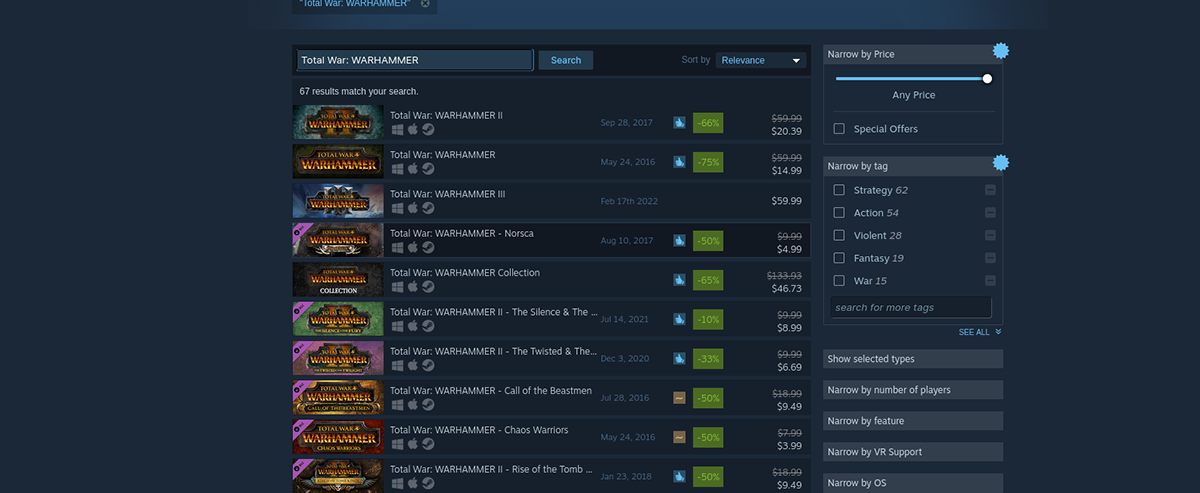
Étape 2 : Lorsque vous avez trouvé « Total War : WARHAMMER II » dans les résultats de recherche Steam, cliquez dessus avec la souris. La sélection du jeu dans les résultats de recherche chargera la page Total War: WARHAMMER II dans la boutique Steam.
Sur la page de la boutique Steam de Total War: WARHAMMER II, localisez le bouton vert « Ajouter au panier » et cliquez dessus avec la souris. Après avoir sélectionné le bouton « Ajouter au panier », Steam ajoutera le jeu à votre panier Steam.
Étape 3 : Cliquez sur l'icône du panier dans le coin supérieur droit de l'application Steam pour accéder au panier Steam. Ensuite, suivez le processus d'achat de "Total War: WARHAMMER II" pour votre PC Linux.
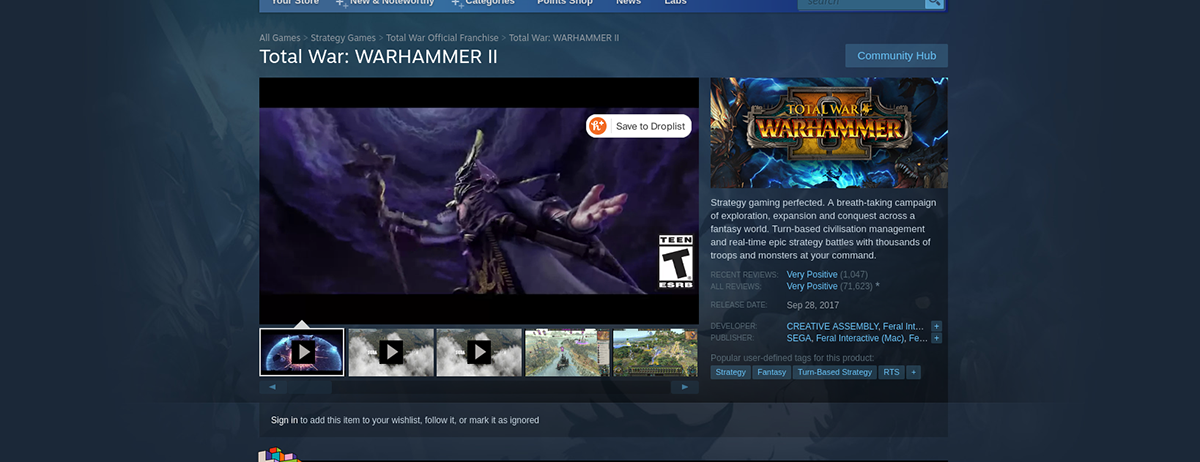
Étape 4: Recherchez le bouton "Bibliothèque" dans l'application Steam et cliquez dessus avec la souris pour accéder à votre bibliothèque Steam. Ensuite, à partir de là, recherchez le champ de recherche.
Tapez "Total War: WARHAMMER II" dans le champ de recherche pour accéder à la page de la bibliothèque du jeu. Ensuite, sur la page de la bibliothèque Steam de Total War: WARHAMMER II, recherchez le bouton bleu « INSTALLER » et cliquez dessus pour installer le jeu sur votre PC Linux. Le processus d'installation ne devrait pas prendre longtemps.

Étape 5 : Lorsque l'installation de Total War: WARHAMMER II sur votre PC Linux est terminée, le bouton bleu « INSTALLER » deviendra un bouton vert « JOUER ». Cliquez sur ce bouton vert « JOUER » pour démarrer votre jeu ! Prendre plaisir!
Le post Comment jouer à Total War: WARHAMMER II sur Linux est apparu en premier sur AddictiveTips .
